 解除安裝程式是釋放儲存空間的有效方法。但如果你不小心卸載錯誤的程式會怎樣呢?你可能會不小心刪除了程式的 .exe 文件,或是程式資料夾。有沒有方法可以恢復程式及其相關檔案?有的,你可以在 Windows 10 上恢復被卸載的程式及其生成的檔案。不過,你必須採取主動並仔細遵循下面部分的指示。
解除安裝程式是釋放儲存空間的有效方法。但如果你不小心卸載錯誤的程式會怎樣呢?你可能會不小心刪除了程式的 .exe 文件,或是程式資料夾。有沒有方法可以恢復程式及其相關檔案?有的,你可以在 Windows 10 上恢復被卸載的程式及其生成的檔案。不過,你必須採取主動並仔細遵循下面部分的指示。
目錄
為什麼程式會被卸載?
通常是使用者—不管是有意或無意地—卸載了一個程式。然而,也有可能是程式被卸載了,且並非使用者的錯。透過確定為什麼該程式被卸載,你可以採取相關措施去恢復它。
以下是Windows程序被卸载的一些常见原因:
- 🚨 意外刪除:失誤總會發生。你可能不小心卸載了錯誤的程序、刪除了程序的.exe檔案,或者擦除了程序的母文件夾。所有這些行為都會導致程序無法存取。
- 🎁 試用期結束:大多數付費程序都提供免費試用期,讓你在特定時間內體驗某些或全部程序功能。一旦試用期過期,你將失去對程序的存取權限。很少見的狀況是,程序可能在試用期過後會被卸載。
- 🕷️ 惡意軟體:病毒和其他惡意軟體感染是導致數據損失的主要因素之一。即使採取了恰當的安全措施,你的電腦仍可能被惡意軟體感染。一旦入侵,惡意軟件可以鎖定你的電腦、清除你的檔案、卸載你的程序,並偷取你的數據。
- 🔔 Windows更新:Windows更新以在不經用戶許可的情況下清除大型文件夾和卸載程序而臭名昭著。這通常發生在升級到主要的Windows版本或從Windows 10升級到Windows 11的時候。然而,Windows在進行主要更新之前,通常會創建一個還原點,讓你能夠恢復任何被卸載的程序。
- 🗄️ 釋放儲存空間:Windows上的儲存空間感知功能會定期清理臨時檔案和回收站來釋放儲存空間。它會清除C:\Users\<username>\AppData\Temp文件夾。雖然大多數程序不會在Temp文件夾中儲存任何重要內容,但有些程序會。在嘗試釋放儲存空間時,儲存空間感知可能會刪除一些依賴Temp文件夾的程序的關鍵檔案。
解除安裝和刪除程序有什麼區別?
卸載程序和刪除程序之間有幾處不同。如果您確定不再需要某個程序,最好是卸載它。只有在卸載過程失敗或出於某些原因不可用時,才考慮刪除。
在Windows 10上,通過應用程式和功能部分,或程式主資料夾中的卸載嚮導.exe檔案來卸載程式。卸載程式涉及刪除程式的核心檔案、關聯設定和其登錄檔案項目。卸載還會移除程式的臨時檔案和依賴項。因此,卸載程式確保其完全移除,防止其設定和檔案干擾其他程式和Windows功能。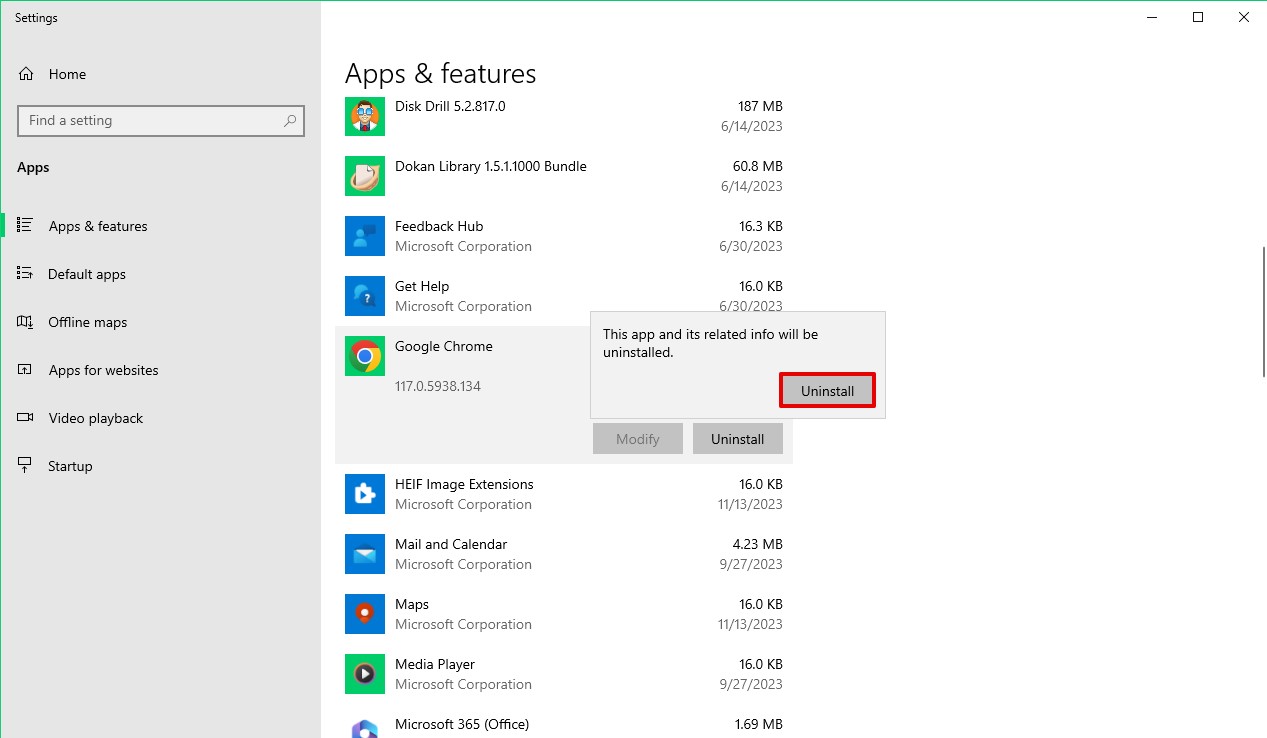
許多使用者常常會把刪除和卸載混為一談。刪除程式的.exe檔案、桌面快捷方式或主要資料夾並不代表卸載了程式。你只是刪除了這些檔案。它們可以透過回收站恢復,或使用第三方數據恢復軟體來恢復。此外,已刪除(但未卸載)的程式的臨時檔案、設定和登錄檔條目仍然留在你的電腦上。往往這些殘留的設定和檔案可能會干擾其他程式的安裝。
那麼,程序的卸載和刪除對數據恢復過程有什麼影響呢?
程序的卸載無法被神奇地撤銷。雖然你可能能夠使用專門的數據恢復工具找回所有程序的核心文件,但是在重新安裝之前,程序不會正常工作。
若發生資料刪除,您可以透過第三方工具或資源回收筒來復原資料遺失。由於該程式的設定和登錄檔條目未受影響,它將像以前一樣正常運作。
我如何恢復已卸載的程序?
首先,思考你是否想要取回你的資料檔案。如果這些資料對你來說並不重要,並且你想要重新執行你的程式,最簡單的做法就是重新安裝程式。
另一方面,如果您想要恢复您的数据文件,情况会稍微棘手一些。在这种情况下,您需要恢复.exe文件以及程序生成的已删除文件。如果这是您的情况,我们有几种方法您可以尝试。
方法一: 使用系統還原
系统还原是Microsoft Windows中的一个功能,允许用户将计算机恢复到保存的点。这包括系统文件、已安装应用程序、Windows注册表和系统设置。因此,它可以用来从系统故障或其他问题中恢复。您也可以使用此功能恢复卸载的程序。
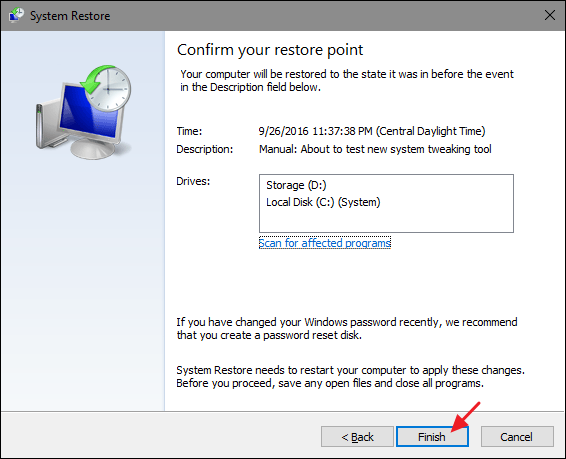
還原點在您安裝新應用程式、驅動程式或Windows更新時創建。還原不會影響您的個人檔案,但它會移除在創建還原點之後安裝的應用程式、驅動程式和更新。
以下是您可以从 Windows 系统还原点还原的方法:
步骤一。選擇「開始」按鈕並點擊「設定(齒輪圖標)」。
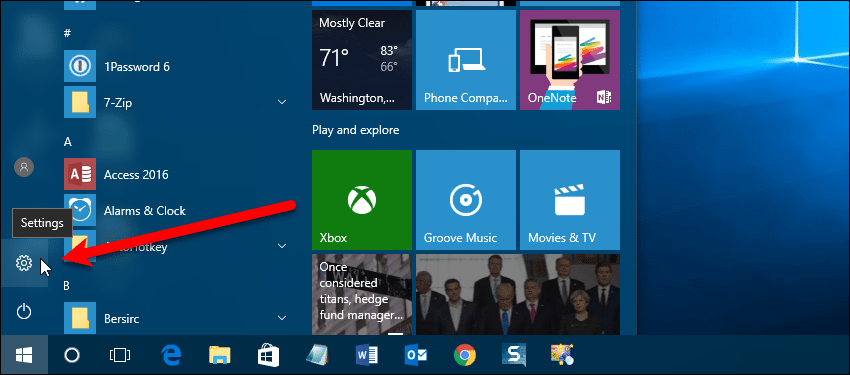
步驟 2. 在 Windows 設定中尋找 復原。
步驟 3. 選擇 恢復 > 打開系統還原 > 下一步。
第四步。 選擇一個您卸載程式前的還原點,然後點擊下一步。
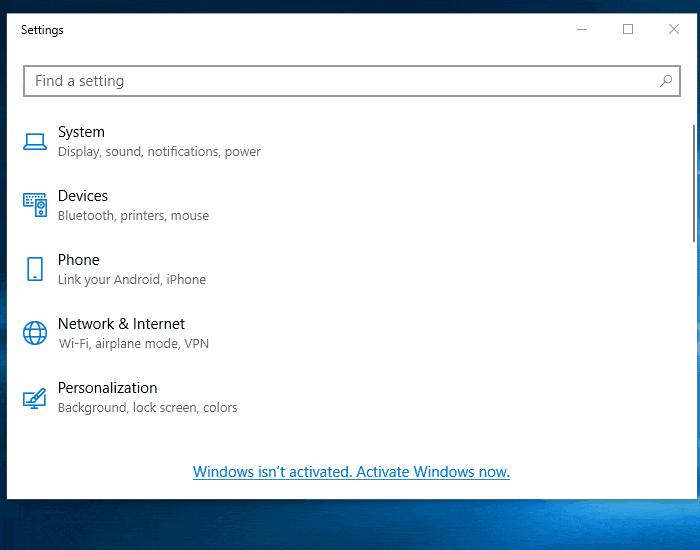
如果您沒看到任何還原點,可能是因為系統保護沒有開啟(預設是開啟的)。要檢查它,請前往控制台,搜尋復原,然後選擇復原> 配置系統還原> 配置,並確保開啟系統保護已選取。
從這個時刻起,Windows將開始創建系統還原點。然而,您將無法將您的系統恢復到較舊的還原點。在這種情況下,您的選擇是使用數據恢復軟體。
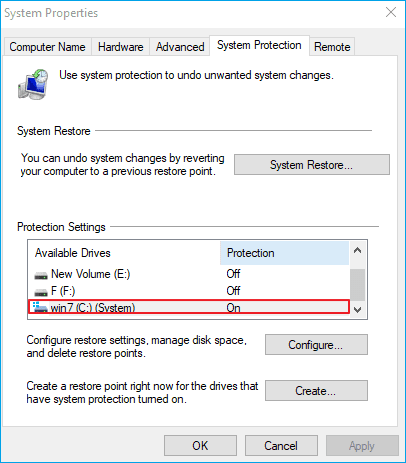
方法 2: 使用数据恢复软件
第三方資料恢復工具使得一般用戶能快速且容易地進行資料恢復。但網上有大量的資料恢復程式,每一個都自稱是最好的。因此,選擇時做好研究是很重要的。
我们建议您在尝试从Windows更新期间可能被删除的%AppData%文件夹恢复数据时使用第三方工具。此外,当恢复卸载程序中特定文件(如.exe文件)时,数据恢复工具是一个可行的选择。
在本教學中,我們選擇使用Disk Drill。Disk Drill 擁有使用者友好的介面和進階資料恢復演算法,確保您的檔案能夠無任何障礙地被恢復。這個程式支援所有主要檔案系統以及跨 Windows 和 macOS 的儲存裝置類型。Windows 使用者可以利用 Disk Drill 的免費試用版,免費恢復高達 500 MB 的資料。
以下是如何使用Disk Drill恢復已刪除或卸載的程序:
步骤一。 下載並安裝 Windows 版的 Disk Drill 恢復軟體。在提示時授予其管理員權限。免費試用允許您免費恢復最多 500 MB 的數據,並為您提供永久訪問包含在應用程式中的數據保護工具。
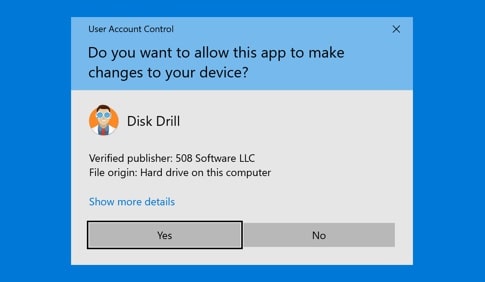
步驟 2. 從應用程序主窗口中顯示的列表選擇包含丟失程序的磁盤。
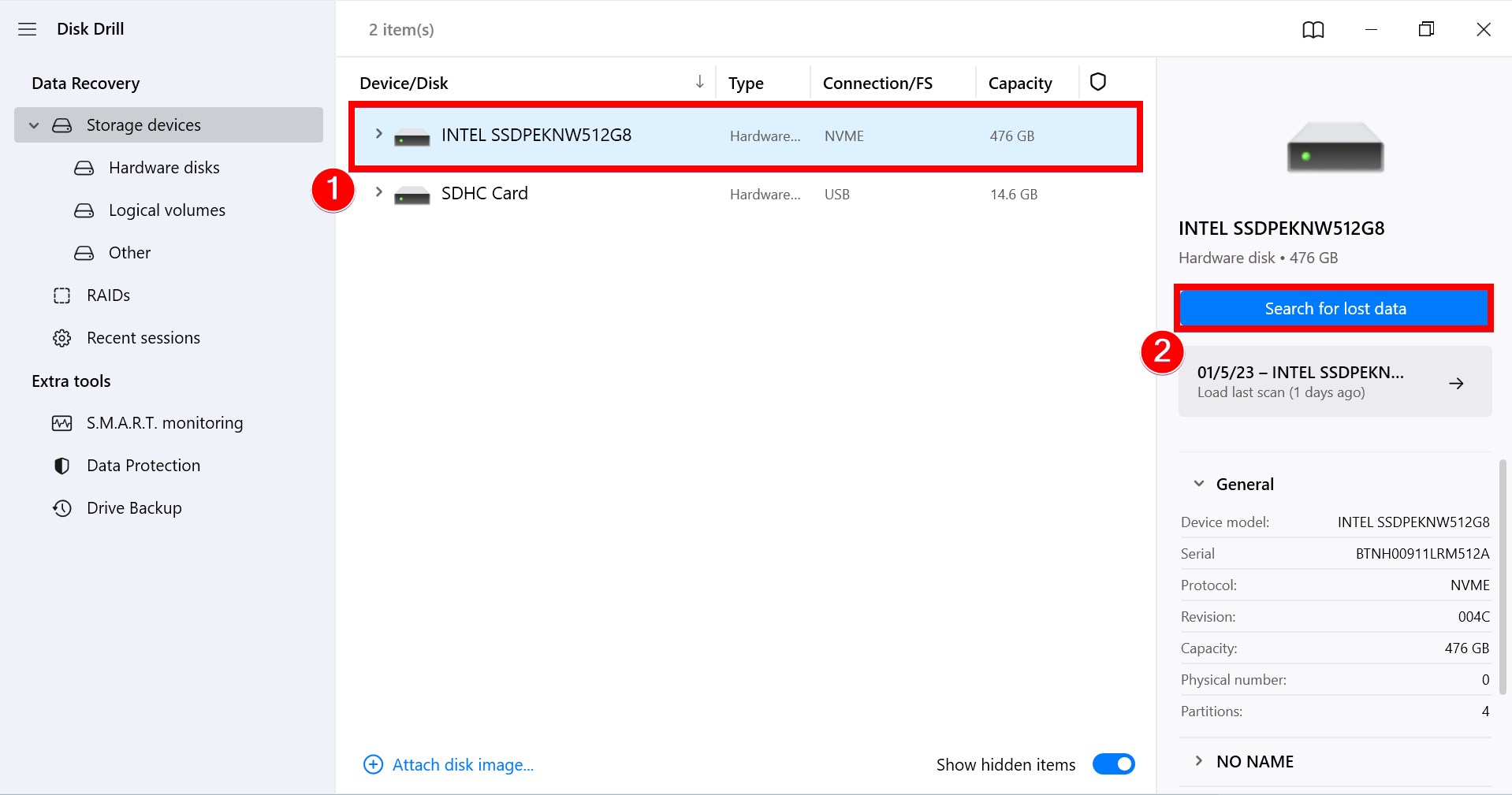
步驟 3. 點擊 尋找遺失資料 按鈕以啟動掃描演算法並尋找您刪除的檔案。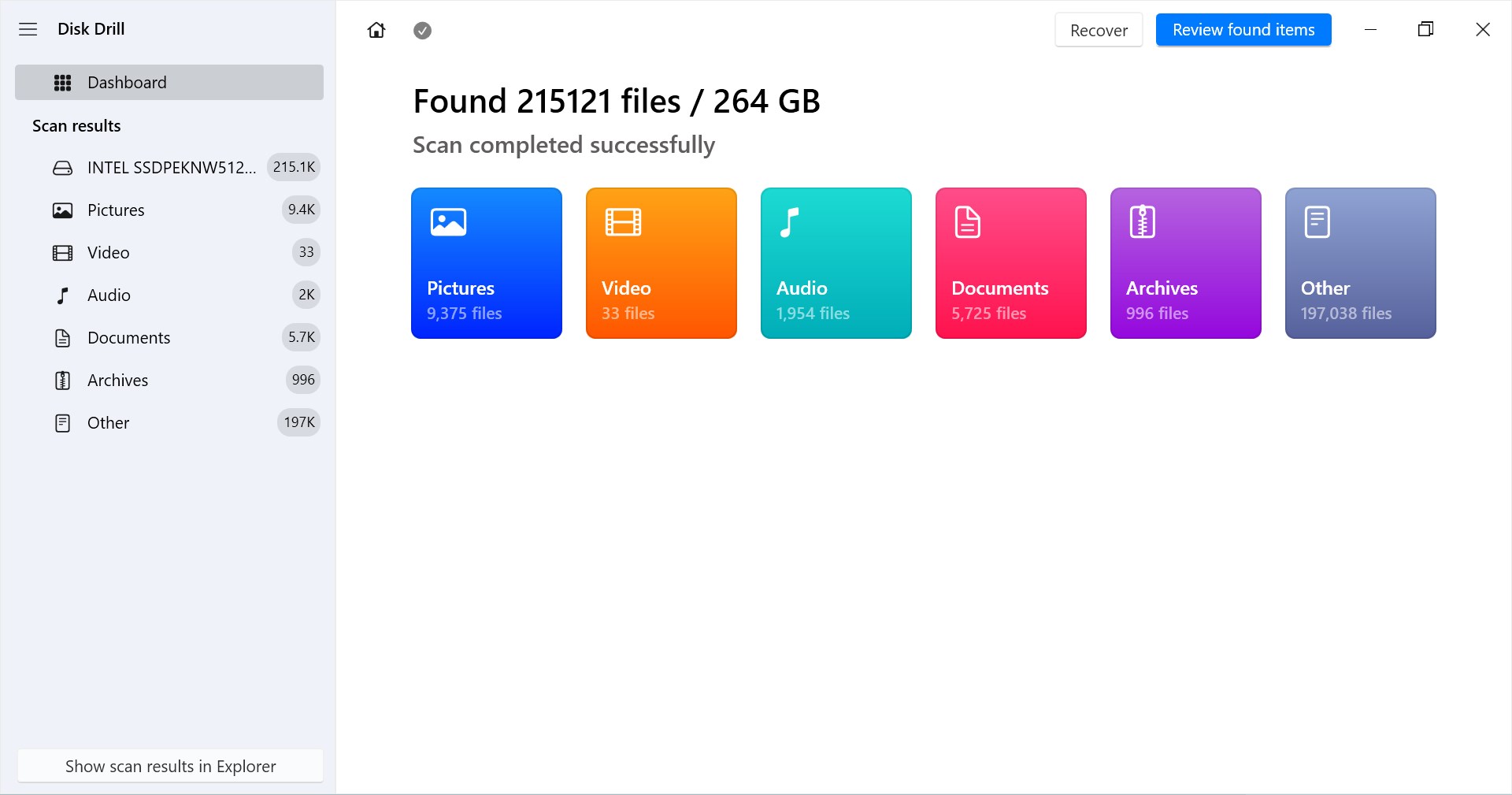
第四步。 當掃描過程完成或您已暫停掃描,您可以查看被卸載的程序。選擇您想要恢復的程序,然後點擊恢復按鈕。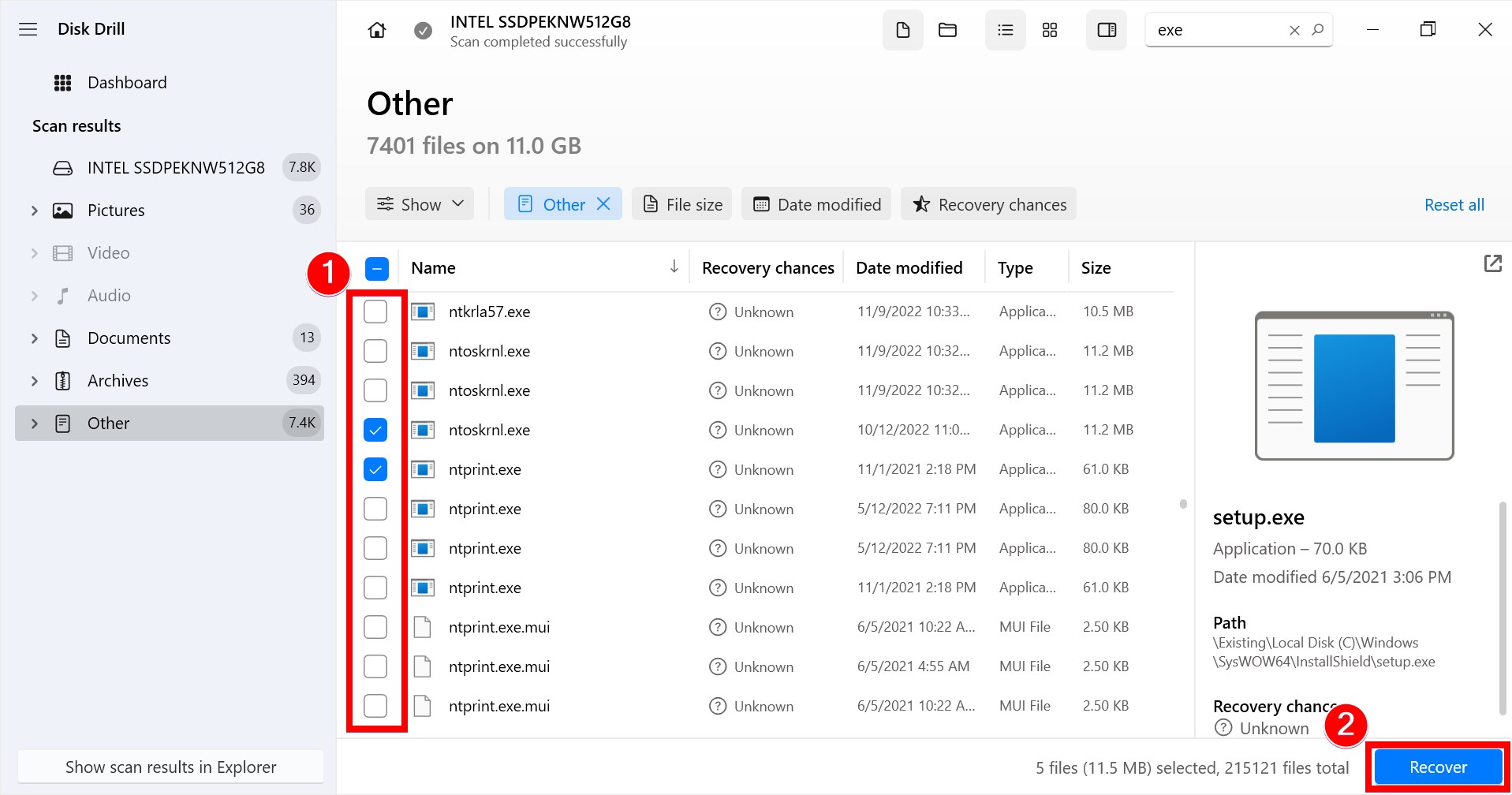
第五步。 接著,系統會提示您選擇一個存儲位置以保存Disk Drill正在恢復的數據。請勿使用發生數據丟失的同一硬盤進行保存,以防止覆蓋或損壞您希望恢復的檔案。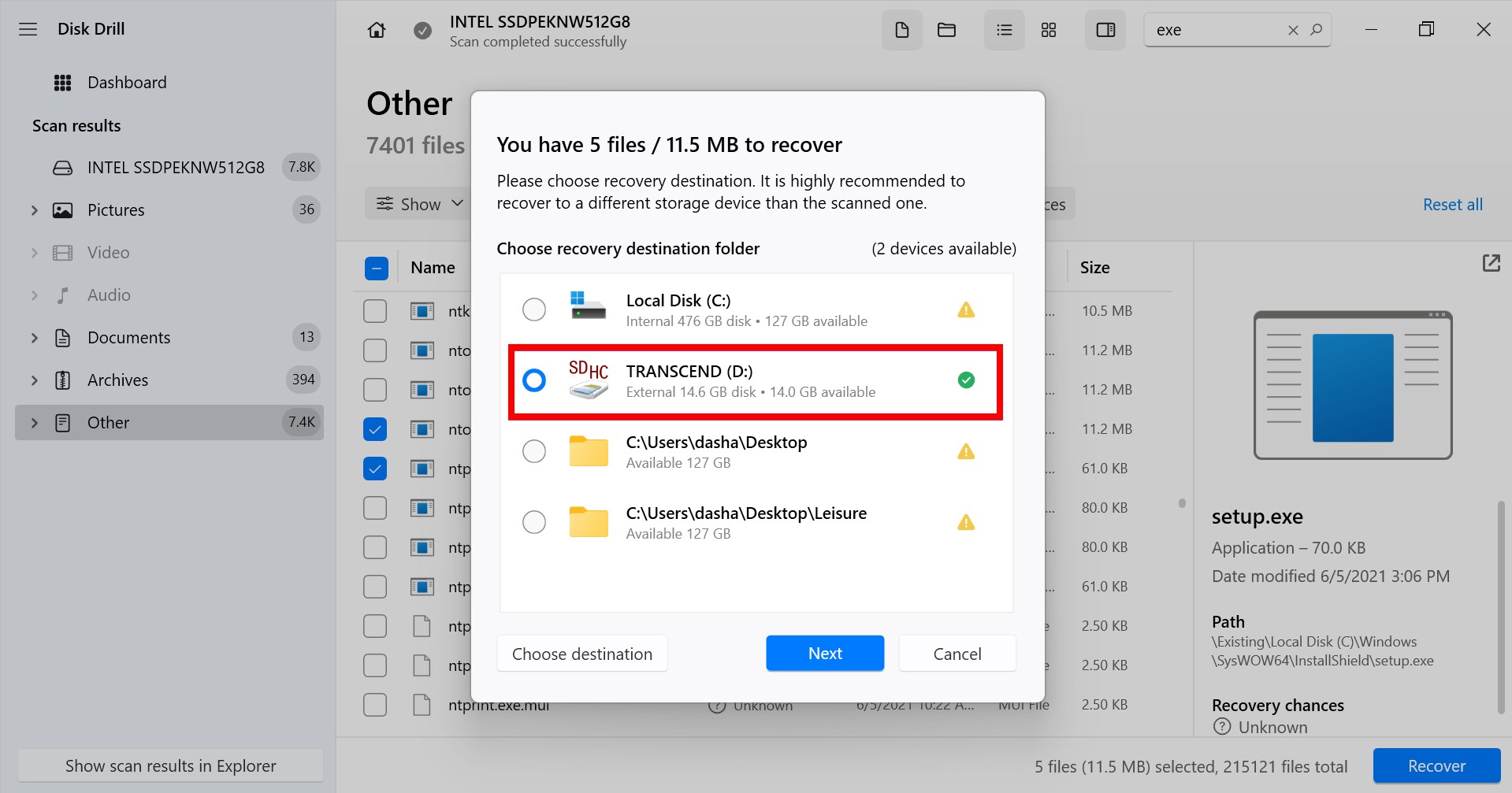
結論
意圖刪除或透過Windows 10更新而不知不覺中刪除的程序可以恢復。雖然有些程序不會生成重要的數據文件,但一些相關文件對用戶可能是至關重要的。如果你因為某些過程而丟失了程序,這可能令人不愉快,但有一些簡單的解決辦法。
恢復卸載程序的最佳方法是使用系統還原將系統恢復到之前的狀態,這樣可以取回您的程序和相關文件。不過,如果系統還原未啟動,您將無法使用此方法。在這種情況下,資料恢復工具將是您最好的幫手。通過這種方式,您將能夠拯救大部分的資料。
常見問題:
- 點擊左下角的開始按鈕並在搜索框中輸入 restore 選擇 創建還原點。
- 在系統保護標籤頁中,點擊 系統還原。
- 在還原系統文件和設置中,點擊 下一步。
- 點擊 顯示更多還原點,以查看之前的還原點列表。您可以選擇一個並通過點擊 掃描受影響的程序 來檢查程序是否受影響。點擊 關閉。最後,選擇還原點以卸載您在 Windows 7 中需要的程序。
- 下載並安裝該程序
- 選擇您的磁盤並開始掃描它
- 等待進程完成,然後查看程序找到的文件
- 選擇要恢復的文件,然後恢復它們
- 點擊開始,於開始搜尋框中輸入系統還原,然後點擊程式列表中的系統還原。
- 如果您被提示輸入管理員密碼或確認,請輸入您的密碼或點擊繼續。
- 在系統還原對話框中,點擊選擇一個不同的還原點,然後點擊下一步。
- 在還原點列表中,點擊一個在您開始遇到問題之前創建的還原點,然後點擊下一步。
- 點擊完成。電腦將會重啟,系統檔案和設定將會被恢復到還原點創建時的狀態。 或者,您也可以尋找您已卸載程式的設定檔案並重新安裝它們。
- 在任务栏上的搜索框中输入事件查看器并打开它
- 导航至Windows 日志 > 应用程序
- 按来源列对列表进行排序,然后滚动并查看由‘MsiIntaller’产生的信息事件
 7 Data Recovery
7 Data Recovery 



